Что такое ошибка 550 при отправке почты
Как исправить ошибки SMTP-сервера при отправке писем
Будучи менеджером коммерческого отдела небольшой торговой компании, я выполнял задачу по отправке нескольких сотен писем постоянным и потенциальным клиентам. Базу формировали из открытых источников мы сами, предложение было реально интересным целевой аудитории. Возникла «неожиданная» проблема – часть писем стала возвращаться. Кроме того, начали приходить сообщения с указаниями кодов ошибки SMTP. Своего IT-специалиста в штате у нас не было, потому разобраться с проблемой я решил самостоятельно. О результатах этой работы, причинах возникновения таких ошибок и методах их решения расскажу в этой статье.
Как избежать ошибок при составлении и отправке писем
Причинами возникновения ошибок и, как следствие, неполучения сообщений могут служить разные факторы. Одни из них связаны с неправильным составлением исходящих писем самим пользователем, другие относятся к более глобальным программным настройкам со стороны получателя.
Самый простой способ это понять – отправить тестовое сообщение на свой ящик. Затем следует протестировать его отправку и получение, используя разные внешние почтовые сервисы: gmail, yandex, mail, rambler и другие. Если сообщение получено, следует ответить на него, проверив корректность исполнения команды «RE» вашим почтовым сервером и принятие ответа условным отправителем.
Довольно часто проблемы с попаданием писем в папку «Спам» или программной блокировкой на стороне получателя лежат в неверном оформлении ключевых полей. Особенно это касается массовых рассылок коммерческого характера. Для отправки большого количества однотипных сообщений как минимум потребуется выполнение следующих параметров настройки:
Некорректное использование бота для отправки писем может привести к блокировке отправителя и другим нежелательным последствиям. Даже если информация, которую вы отправляете потенциальным клиентам, реально интересна им, система спам-фильтрации может воспринять данную рассылку как вредоносную. Чтобы избежать этого, лучше всего воспользоваться услугами специализированных компаний.
Положительные и отрицательные сообщения SMTP-сервера
SMTP (Simple Mail Transfer Protocol) — это протокол, используемый большинством почтовых программ для отправки электронных сообщений в сети интернет. Некорректное взаимодействие между серверами, индивидуальные настройки на уровне программного обеспечения и многие другие причины приводят к появлению ошибок. В этом случае письма не доходят до получателей, возвращаются обратно или просто «пропадают». При возникновении таких ситуаций отправитель получает сообщение о наличии конкретной ошибки, отражающей SMTP-код последнего отклика сервера.

Первая цифра комбинации содержит информацию о качестве доставки:
Существует четыре варианта значений для первой цифры кода:
Вторая цифра в коде сообщает о категории ответа:
Третья цифра дает более расширенную информацию о значении, указанном во второй цифре SMTP-ответа.
Помимо цифровой комбинации, SMTP-сообщение может содержать дополнительную текстовую информацию.
Полную информацию о кодах, их компоновке и значениях можно найти в спецификациях RFC 5321 и RFC 1893.
Устранить ошибку 550
Обычно это происходит, когда вы пытаетесь отправить электронную почту через свою учетную запись Outlook, и сообщение электронной почты обнаруживает ошибку ретрансляции. Письмо возвращается обратно без доставки с сообщением об ошибке 550.
Сообщение об ошибке выдается в виде одного из следующих:
«550 Запрошенное действие не выполнено: почтовый ящик недоступен»
«550 5 2 1 письмо с сайта, где запрещен спам»
Другими словами, код ошибки 550 означает, что ваш SMTP-сервер не смог доставить отправленное письмо пользователю.
Решения
 Причины ошибок
Причины ошибок
Существует несколько причин появления этого сообщения об ошибке, в том числе:
Дополнительная информация и ручной ремонт
Независимо от того, что может быть причиной появления кода ошибки 550, рекомендуется быстро устранить и устранить проблему, чтобы избежать неудобств.
Возможно, вы не сможете отправлять электронные письма со своего Внешний вид если ошибка продолжается. Это может вызвать большие трудности в своевременной переписке с другими и может создать большой разрыв в общении.
Вот несколько быстрых и эффективных способов решения этой проблемы в вашей системе:
Решение 1:
Нет необходимости паниковать при возникновении ошибки 550. Иногда сообщение об ошибке может возникать из-за того, что вы ввели неверный / неправильный адрес электронной почты получателя.
В таком случае перепроверьте адрес электронной почты получателя, чтобы убедиться, что он правильный. Если нет, введите правильный адрес и попробуйте отправить письмо еще раз.
Решение 2:
Если ошибка не исчезла, попробуйте другие методы ее устранения. Иногда ошибка 550 также может возникать из-за неправильных настроек SMTP.
Исправьте это, чтобы устранить ошибку. Это можно сделать, открыв параметр «Инструменты и учетные записи» в настройках Outlook. Теперь перейдите к просмотру / изменению учетной записи электронной почты для учетной записи электронной почты, с которой у вас возникли проблемы.
После этой проверки SMTP-сервер будет настроен на mail.yourdomain.com. Затем щелкните дополнительные настройки, а затем щелкните вкладку сервера исходящей почты. Проверьте, установлен ли флажок «Мой сервер требует аутентификации для исходящего сервера». Если нет, то проверьте это. Затем просто сохраните, чтобы подтвердить изменения. Теперь попробуйте написать еще раз.
Надеюсь, это решит проблему.
Решение 3:
Другой причиной возникновения ошибки может быть Блокировка провайдера.
Когда объемы нежелательной почты увеличиваются, сетевые администраторы (люди, которые отвечают за управление серверами ISP) накладывают ограничения на SMTP-серверы электронной почты, чтобы предотвратить спам в их сети. Если это причина, обратитесь к администратору интернет-провайдера для решения проблемы.
Решение 4:
Вредоносное ПО и вирусное заражение также могут быть причиной ошибки 550. Чтобы удалить все виды вирусов, включая трояны и шпионское ПО, и сразу решить проблему без ущерба для скорости вашего ПК, рекомендуется загрузить Restoro.
Это высокофункциональный и продвинутый PC Fixer, в который встроено множество утилит, таких как мощный антивирус и оптимизатор системы.
Он сканирует весь ваш компьютер за считанные секунды, обнаруживает и удаляет все виды вирусов. Одновременно с этим функция системного оптимизатора гарантирует, что скорость вашего ПК не замедляется во время сканирования и удаления вирусов.
Он удобен в использовании и имеет легкую навигацию, что делает его довольно простым даже для тех пользователей, которые не обладают техническими знаниями, чтобы обойти его и с легкостью управлять им. Он совместим со всеми версиями Windows.
Нажмите чтобы загрузить Restoro и устранить ошибку 550 сообщений сегодня!
Краткое руководство по исправлению ошибки 0x800ccc7d
Руководство по устранению ошибки 0x80040116
Руководство по быстрой установке Thorconnwndclass
Быстрое исправление ошибки Outlook 0x80004005
Руководство по исправлению ошибки 0x800CCC0E
Простое руководство по устранению ошибки 1032
Руководство по исправлению ошибки 0x80004005
Как исправить ошибку сокета 10060
При отправке почтовых сообщений я получаю ошибки с номерами 550 и 553 или ошибки ретрансляции
Проблема
Когда вы, находясь вне дома, отправляете сообщение электронной почты с помощью домашней почтовой учетной записи, это сообщение может вернуться с ошибкой 550, 553 или ошибкой ретрансляции. То же самое может произойти, когда вы, находясь вне офиса, пытаетесь отправить сообщение электронной почты с помощью рабочей почтовой учетной записи.
Описание
Ретрансляция происходит, когда почтовое сообщение отправлено на адрес электронной почты, домен которого (имя после символа @, например adatum.com) не обрабатывается протоколом SMTP или сервером исходящей почты, получающим от отправителя запрос на доставку сообщения. SMTP-серверу необходимо подключиться к другому SMTP-серверу, чтобы ретранслировать сообщение.
Если при отправке почтового сообщения возникает ошибка ретрансляции, ваш SMTP-сервер (исходящей почты) может вернуть ваше сообщение вместе с сообщением об ошибке, например, такого вида:
Точный текст сообщения об ошибке будет зависеть от вашего поставщика интернет-услуг. Некоторые поставщики не возвращают сообщение об ошибке, когда определяют исходящие сообщения как нежелательную рекламу. В этих случаях все выглядит так, как будто ваше сообщение отправляется в обычном режиме (в Outlook остается в папке Исходящие и появляется в папке Отправленные), но получателю оно не доставляется.
Ваше сообщение отклонено, поскольку SMTP-сервер (исходящей почты) не распознал вас как полномочного пользователя.
SMTP — это протокол (стандарты, используемые компьютерами для взаимодействия), который используется на большинстве серверов электронной почты для отправки сообщений в Интернете. Если вы используете почтовую программу (например, Outlook), которая позволяет хранить сообщения на компьютере, вам необходим доступ к SMTP-серверу для отправки сообщений.
Примечание: Веб-системы электронной почты (например, Windows Live Mail или Yahoo! Mail) работают иначе и не рассматриваются в этой статье.
Нежелательная почта и открытые ретрансляции
Нежелательные коммерческие сообщения иногда называют нежелательной почтой или спамом. Основной причиной увеличения объема нежелательной почты является то, что она стоит того, кто отправляет ее практически ничего не отправляемого; на самом деле отправителям даже не нужно отправлять нежела ту же почту через SMTP-сервер (исходятую почту) собственного isP.
При создании базовой структуры Интернета никто не предвидел, к каким последствиям приведет возможность отправлять миллионы нежелательных сообщений за ничтожно малую плату. Благодаря способности SMTP-серверов к ретрансляции отправители нежелательной почты маскируют ее подлинный источник, передавая ее через сторонние серверы, на которых разрешены такие открытые ретрансляции. В результате нежелательная почта как бы приходит с сайта, который ретранслирует сообщение и скрывает личность настоящего отправителя.
До недавнего времени большинство почтовых SMTP-серверов работали на основе доверительной открытой системы. В такой системе кто угодно откуда угодно может передать почтовое сообщение SMTP-серверу, а сервер должен принять его и переслать получателю или другому почтовому серверу, на котором находится почтовый ящик получателя. При такой открытой ретрансляции нет ограничений, запрещающих кому-либо отправлять почту через SMTP-сервер.
Ограничения поставщика интернет-услуг на ретрансляцию почтовых сообщений
По мере увеличения объемов нежелательной почты администраторы сети (люди, отвечающие за управление серверами поставщика интернет-услуг) начали вводить ограничения на своих почтовых SMTP-серверах. Эти ограничения не позволяют использовать почтовый сервер всем подряд. Представьте, что в вестибюле вашей организации есть телефон, доступный для всех, в том числе для тех, кто не является сотрудником организации. Теперь телефоном разрешено пользоваться только сотрудникам.
На сегодняшний день используются ограничения нескольких типов.
Требуется проверка подлинности SMTP. Так же как вы используете имя пользователя и пароль для доступа к POP3-серверу (входящей почты) и своим почтовым сообщениям, вам требуется ввести имя пользователя и пароль для отправки почтовых сообщений через SMTP-сервер. Обычно это те же имя пользователя и пароль, что и для POP3-сервера, но могут быть и уникальные.
Требуется сначала подключиться к POP3-серверу (входящей почты) поставщика интернет-услуг. Чтобы получить свои новые почтовые сообщения, вы обычно подключаетесь к POP3-серверу (входящей почты). Для доступа к почтовому ящику вам нужно ввести имя пользователя и пароль. Администратор сети может настроить сервер таким образом, что если вы сначала подключаетесь к POP3-серверу входящей почты и проходите проверку подлинности, он будет утверждать все запросы на отправку почтовых сообщений через SMTP-сервер исходящей почты, на котором в ином случае эта возможность будет ограничена.
Требуется подключение из авторизованного расположения в сети. Если вы из дома подключаетесь к поставщику интернет-услуг по телефонной линии, с помощью кабеля или через DSL-модем, подключение идет напрямую к сети поставщика. Вы заслуживаете доверия, поскольку у вас есть учетная запись с именем пользователя и паролем, которые предоставил поставщик интернет-услуг. Вам как клиенту разрешается использовать SMTP-сервер для отправки почтовых сообщений.
Требуется подключение с определенного IP-адреса или диапазона IP-адресов. Ваш поставщик интернет-услуг может разрешить доступ к SMTP-серверу людям, не подключенным к сети напрямую. Например, это может быть удаленный пользователь в офисе. Основная проблема состоит в том, что во многих местах используются динамические IP-адреса. При этом вы не можете быть уверены в том, что при каждом подключении у вас один и тот же IP-адрес. У некоторых организаций может быть зарезервирован блок или диапазон IP-адресов. Поставщик интернет-услуг может считать тех, кто подключается с этих IP-адресов, проверенными пользователями. Он может предоставить дополнительные сведения.
Возможных сценариев ретрансляции очень много. Ниже приведены самые распространенные ситуации. Возможно, одна из них похожа на вашу.
Нет. Ваша почта обрабатывается обычным способом.
Да, но она не блокируется. Вы подключаетесь напрямую к поставщику интернет-услуг и тем самым получаете полномочия для отправки почты через его SMTP-сервер (исходящей почты) на любые адреса, независимо от расположения почтового ящика получателя.
Нет. Ваша почта обрабатывается обычным способом.
Да, и это сообщение может быть заблокировано как ретранслируемая почта. Вы пытаетесь использовать домашний SMTP-сервер (исходящей почты) своего поставщика интернет-услуг, хотя не подключены к его сети. SMTP-сервер не может удостоверить вас как полномочного подписчика поставщика интернет-услуг. Кроме того, вы просите SMTP-сервер принять сообщение и подключиться к другому SMTP-серверу, чтобы доставить его в почтовый ящик получателя.
Нет. Ваша почта обрабатывается обычным способом.
Да, и это сообщение может быть заблокировано как ретранслируемая почта. Вы пытаетесь использовать домашний SMTP-сервер (исходящей почты) своего поставщика интернет-услуг, хотя не подключены к его сети. SMTP-сервер не может удостоверить вас как полномочного подписчика поставщика интернет-услуг. Кроме того, вы просите SMTP-сервер принять сообщение и подключиться к другому SMTP-серверу, чтобы доставить его в почтовый ящик получателя.
Решения
Если ваша ситуация рассматривается как ретрансляция, вы должны отправить сообщение через сервер, к которому сейчас подключаетесь. То есть, если вы на работе или вне дома и не используете своего поставщика интернет-услуг для подключения к Интернету, но хотите отправить сообщение из своей домашней учетной записи, предоставленной этим поставщиком, вам нужно изменить параметры почтовой учетной записи, указав тот SMTP-сервер, который вы используете там, где находитесь (например, рабочий SMTP-сервер). Пошаговые инструкции см. в статье Изменение параметров учетной записи электронной почты.
Если это не работает или вы предпочитаете использовать домашнюю учетную запись, вам нужно связаться со своим поставщиком интернет-услуг и спросить, доступны ли вам описанные ранее параметры. Что касается первых двух ограничений (требуется проверка подлинности SMTP и требуется сначала подключение к POP3-серверу входящей почты поставщика интернет-услуг), вы можете внести изменения в Параметры учетной записи в Outlook. Инструкции см. в статье Изменение параметров учетной записи электронной почты.
Сообщения по-прежнему не отправляются?
Вы изменили параметры SMTP в Outlook или нашли параметр, который разрешит вам отправлять почтовые сообщения. Но вы по-прежнему не можете отправить почту и получаете сообщение об ошибке.
Возможно, вы все сделали правильно, но администраторы сети используют еще какую-то функцию системы безопасности для предотвращения спуфинга удостоверений. Спуфинг удостоверений — это просто способ отправки почтового сообщения, при котором вы скрываете, кто вы.
В Outlook, как и в большинстве почтовых программ, можно указать «отображаемое имя» и обратный почтовый адрес, который появляется при ответе на ваше сообщение. В нежелательной почте эти поля почти всегда содержат ложную информацию. Вы правда верите, что сообщения о том, как быстро разбогатеть, пришли от супермодели или мирового лидера?
Исправление проблем с доставкой электронной почты для кодов ошибки 550 от 5.1.1 до 5.1.20 в Exchange Online
В новом Центре администрирования Exchange теперь доступны правила потока обработки почты. Опробуйте их сейчас!
Неприятно, когда после отправки электронного сообщения возвращается ошибка. В этой статье рассказывается, что можно сделать при появлении кодов ошибки 550 от 5.1.1 до 5.1.20 в отчете о недоставке (NDR), также известном как сообщение о недоставке или уведомление о доставке (DSN).
 | Мне пришло сообщение о недоставке. Как мне решить проблему? |  | Я администратор электронной почты. Как мне решить эту проблему? |
Мне пришло сообщение о недоставке. Как мне решить проблему?
Ниже описаны действия, с помощью которых можно попытаться устранить проблему самостоятельно.
Если действия, описанные в этом разделе, не помогут устранить проблему, обратитесь к своему администратору электронной почты и передайте ему ссылку на эту статью, чтобы он попытался устранить проблему за вас.
Решение 1. Проверьте электронный адрес получателя.
Звучит очень просто, но наиболее распространенной причиной, которая приводит к появлению ошибок 5.1.x, является неправильный адрес электронной почты. Проверьте правильность написания адреса электронной почты и, если вы обнаружите ошибку, отправьте сообщение еще раз.
Для повторной отправки сообщения в Outlook см. статью Повторная отправка сообщений электронной почты.
Решение 2. Удалите адрес электронной почты получателя из списка автозавершения
Возможно, вы выбрали недопустимую запись из списка автозавершения (также известного как кэш псевдонимов) для данного получателя. Например, получатель мог быть перемещен из локальной организации Exchange в Exchange Online или наоборот. Хотя адрес электронной почты получателя остался прежним, его другие внутренние идентификаторы могли измениться, из-за чего запись получателя в кэше оказалась повреждена.
Исправление значений в списке автозавершения в Outlook
Исправление значений в списке автозавершения в Outlook в Интернете
Чтобы удалить получателей из списка автозавершения в Outlook в Интернете (прежнее название — Outlook Web App), выполните одну из указанных ниже процедур.
Удаление одного получателя из списка автозавершения в Outlook в Интернете
В Outlook в Интернете выберите пункт Новое сообщение.
В поле Кому начните вводить имя или адрес электронной почты получателя, пока он не появится в раскрывающемся списке.
С помощью клавиш СТРЕЛКА ВНИЗ и СТРЕЛКА ВВЕРХ выберите его и нажмите клавишу DELETE.
Удаление всех получателей из списка автозавершения в Outlook в Интернете**
В облегченной версии Outlook в Интернете можно только очистить список автозавершения. Чтобы открыть почтовый ящик в облегченной версии Outlook в Интернете, выполните одно из следующих действий.
Откройте почтовый ящик в более старой версии браузера, который поддерживает только облегченную версию Outlook в Интернете (например, Internet Explorer 9).
Укажите в параметрах Outlook в Интернете, что необходимо использовать только облегченную версию Outlook в Интернете (изменение вступит в силу при следующем открытии почтового ящика).
В Outlook в Интернете выберите Параметры 
В поле Найти все параметры введите light (облегченная) и выберите в результатах поиска пункт Outlook в Интернете.
На открывшейся странице выберите пункт Использовать облегченную версию Outlook в Интернете, а затем нажмите кнопку Сохранить.
Выйдите из системы, закройте браузер и снова откройте почтовый ящик в Outlook в Интернете.
После того как вы откроете свой почтовый ящик в облегченной версии Outlook в Интернете, выполните следующие действия, чтобы удалить все записи из списка автозавершения.
Выберите Параметры и убедитесь, что выбран пункт Сообщения.
В разделе Определение адресов электронной почты по именам выберите команду Очистить список последних получателей, а затем нажмите ОК в поле подтверждения.
Для возврата к полной версии Outlook в Интернете в разделе Параметры перейдите в раздел Версия Outlook, снимите флажок напротив пункта Использовать облегченную версию и нажмите Сохранить.
Выйдите из службы и закройте браузер. В следующий раз, когда вы откроете ваш почтовый ящик в поддерживаемом веб-браузере, вы будете использовать полную версию Outlook в Интернете.
Решение 3. Убедитесь, что получатель не использует автоматическую переадресацию сообщений от вас на другой (и, вероятно, недопустимый) адрес электронной почты
Совпадает ли электронный адрес получателя в исходном сообщении с аналогичным адресом в отчете о недоставке? Сравните электронный адрес получателя из отчета о недоставке с аналогичным адресом в сообщении из папки Отправленные.
Если адреса не совпадают, свяжитесь с получателем (по телефону, лично и т. д.) и спросите его, не настроено ли правило электронной почты, которое пересылает входящие электронные сообщения от вас по другому адресу. Это правило могло попытаться отправить копию сообщения на недопустимый адрес. Если у получателя есть такое правило, то ему следует исправить целевой электронный адрес или удалить правило, чтобы при доставке сообщений больше не возникали ошибки 5.1.x.
Решение 4. Убедитесь, что ваша учетная запись не была скомпрометирована
Удалось ли отправить исходное сообщение? Если нет, возможно, спамер или злоумышленник использовали вашу учетную запись для отправки сообщений.
Проверьте свои последние сообщения в папке Отправленные на наличие странных или неизвестных сообщений (сообщений, которые вы не отправляли). Если такие сообщения имеются, возможно, вашу учетную запись электронной почты взломали.
Если вы считаете, что ваша учетная запись была скомпрометирована, выполните следующие действия.
Выполните сброс своего пароля и проверьте устройства на наличие вредоносных программ. Однако злоумышленник мог настроить другие параметры вашего почтового ящика (например, создать правила папки «Входящие» для автоматической пересылки сообщений или новых делегатов). Поэтому выполните действия, указанные в статье Как определить, была ли скомпрометирована учетная запись.
Уведомите об этом администратора электронной почты. Ваш администратор должен будет разблокировать вашу учетную запись, прежде чем вы сможете снова отправлять электронные сообщения.
Решение 5. Проверьте, что отчет о недоставке относится именно к тому сообщению, которое вы отправили
Если папка Отправленные содержит только сообщения, точно отправленные вами, возможно, полученный отчет о недоставке является подложным уведомлением о недоставленном сообщении (бесполезный отчет о недоставке сообщения, которое вы не отправляли), его можно проигнорировать.
Как правило, если сообщение не удается доставить, система электронной почты получателя использует электронный адрес отправителя, указанный в поле От, чтобы прислать отправителю такой отчет о недоставке. Но что если сообщение было отправлено спамером, который фальсифицировал адрес в поле От, чтобы казалось, что сообщение отправлено с вашего электронного адреса? Полученный отчет о недоставке бесполезен, так как он создает ложное впечатление, что вы сделали что-то не так. Такие отчеты о недоставке называются подложными уведомлениями о недоставленных сообщениях. Они могут раздражать, но не означают, что ваша учетная запись была взломана.
Проверьте, нет ли в вашей папке Отправленные недавних странных или неизвестных сообщений (сообщений, которые вы не отправляли). Если вы не обнаружили подозрительных сообщений, то, скорее всего, полученное вами уведомление о недоставленном сообщении является подложным. Если вы уже изменили пароль и выполнили проверку на наличие вредоносных программ, подложные уведомления о недоставленном сообщении можно игнорировать.
Дополнительные сведения см. в статье Обратное рассеяние в EOP.
Я администратор электронной почты. Как мне решить эту проблему?
Если действия, описанные в прошлом разделе, не помогли устранить проблему, решение может быть связано с настройкой учетной записи Microsoft 365 или Office 365 пользователя. Если в вашей организации используется гибридная топология, решение также может быть связано с локальным агентом передачи почты. Кроме того, проблема может быть вызвана конфигурацией домена получателя. Ниже приведены четыре возможных решения. Возможно, вам не придется перебирать все, чтобы успешно отправить сообщение.
Решение 1: Проверьте, нет ли информации о проблемах с конфигурацией или неполадок в масштабе службы в Центре администрирования Microsoft 365.
Для учетных записей Microsoft 365 или Office 365 Центр администрирования Microsoft 365 является централизованным источником средств, уведомлений и сведений, которые можно использовать для устранения этой и других проблем.
Откройте Центр администрирования Microsoft 365, и на Главной странице, выполните следующие действия:
Проверьте Центр сообщений, чтобы узнать, нет ли в организации известных проблем с конфигурацией.
Чтобы узнать, есть ли какая-то проблема со службой в Microsoft 365 или Office 365, которая влияет на учетную запись пользователя, перейдите в раздел Работоспособность > Работоспособность служб.
Проверьте наличие неправильных или устаревших записей ресурса обмена электронной почтой (MX) в доменах отправителя и получателя, запустив Средство устранения неполадок с потоком обработки почты, которое доступно в Microsoft 365 и Office 365.
Если проблема связана с доменом получателя, обратитесь к получателю или его администратору электронной почты, чтобы сообщить им о проблеме. Им потребуется устранить эту ошибку, чтобы предотвратить отправку отчетов о недоставке 5.1.x.
Решение 2. Обновите устаревшие записи MX
Ошибка с кодом 5.1.1 может быть вызвана проблемами с записью ресурса MX для домена получателя. Например, запись MX может указывать на старый почтовый сервер или быть неоднозначной из-за недавнего изменения конфигурации.
Распространение изменений записей DNS домена на все DNS-серверы в Интернете может занять до 72 часов.
Если внешние отправители (отправители за пределами вашей организации) получают отчет о недоставке при отправке сообщений получателям в вашем домене, попробуйте выполнить следующие действия.
Убедитесь, что для вашего домена Exchange Online настроена только одна запись MX. Майкрософт не поддерживает использование нескольких записей MX для домена, зарегистрированного в Exchange Online.
Проверьте свою запись MX и возможность отправки почты из своей организации Exchange Online с помощью проверки записи MX и исходящего соединителя на странице Office 365 > Настройка потока почты в анализаторе удаленного подключения (Майкрософт).
Решение 3. Обновите правила пересылки, чтобы удалить неправильные адреса электронной почты
Причиной этого отчета о недоставке может стать переадресованный (непредусмотренный) получатель, который был настроен для предполагаемого получателя. Например:
Правило переадресации входящих сообщений или делегирования доступа к почте, которое получатель настроил в своем почтовом ящике.
Правило потока обработки почты (также известное как правило транспорта), настроенное администратором электронной почты, которое копирует или пересылает сообщения, отправленные получателю, другому недействительному получателю.
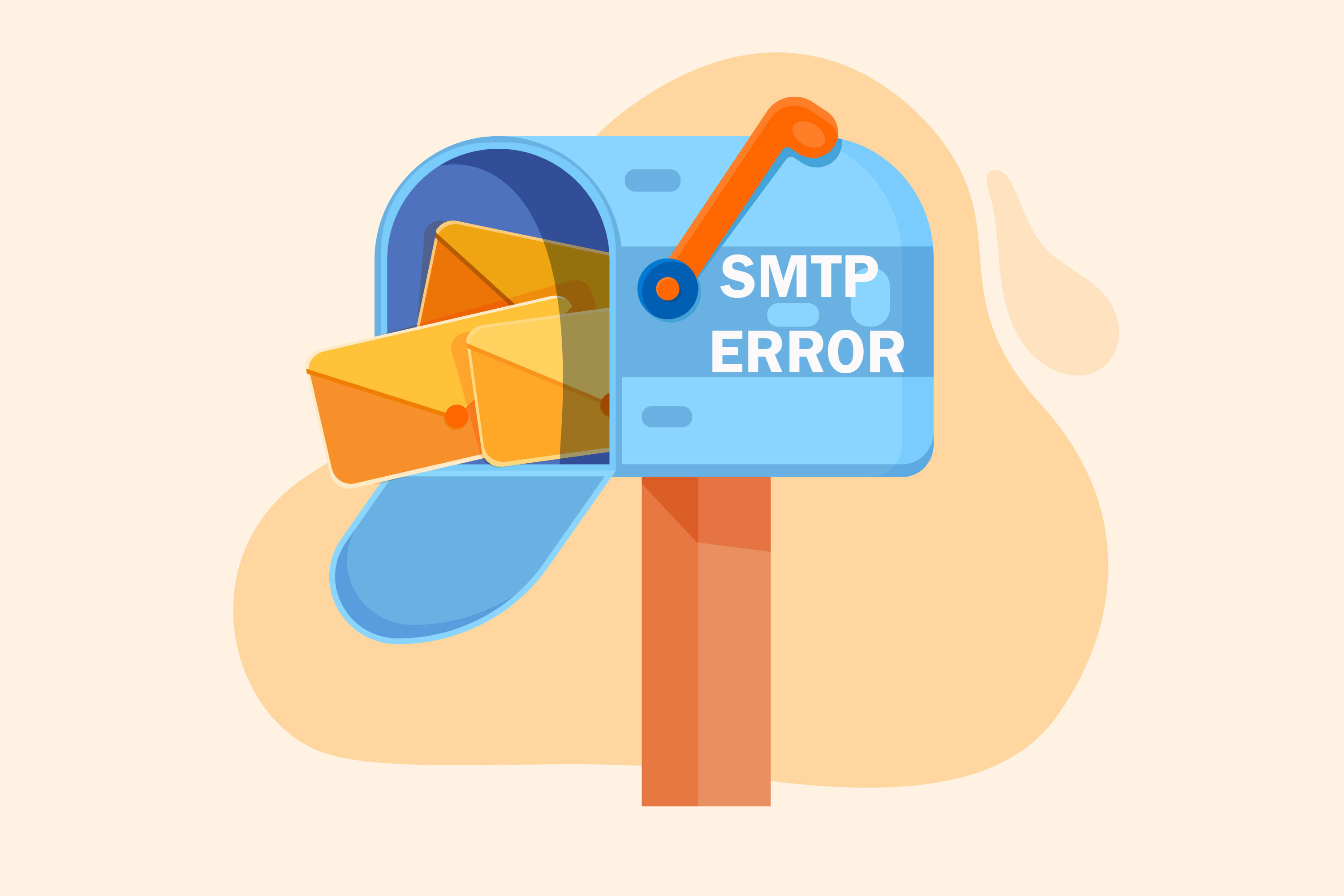

 Причины ошибок
Причины ошибок